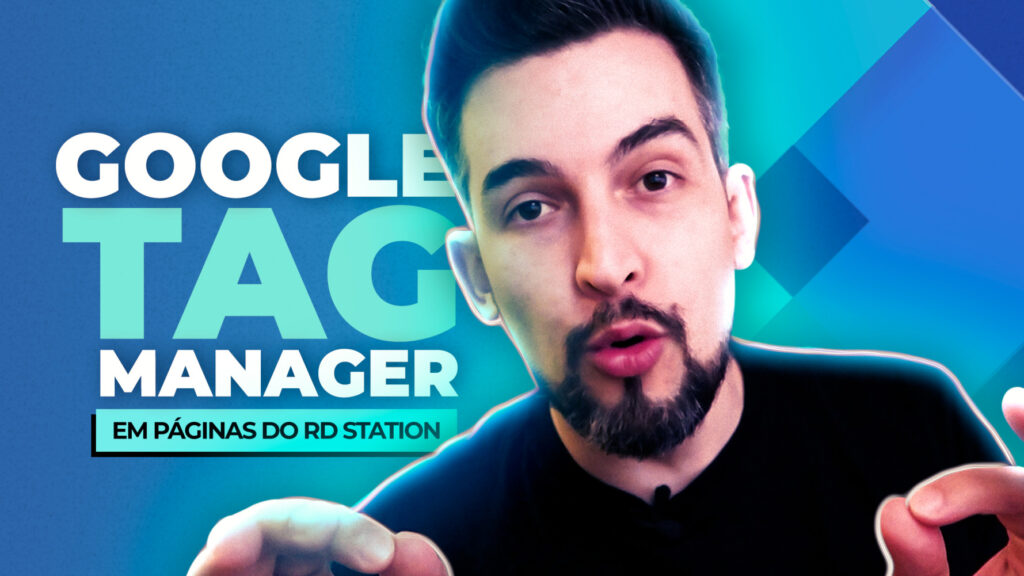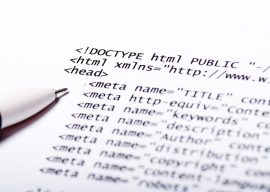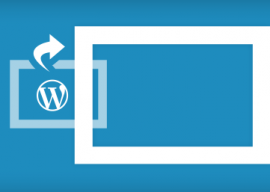Se você tem páginas de site publicadas, deve saber a importância de configurar o Google Tag Manager. Porém, como fazer isso para gerenciar as tags das landing pages que estão no RD Station?
É o que o Ricotta explica no vídeo de hoje. Veja só!
Para que serve o Google Tag Manager
Antigamente, quando era preciso fazer algum tipo de autenticação no site, era necessário abrir um chamado da área de TI de uma empresa, ou então entrar no código-fonte para fazer algumas edições.
Com o advento do Google Tag Manager, isso não é mais preciso: ele funciona como um contêiner de tags, reunindo todos os códigos que são importantes para aquela página.
Isso deixa o trabalho muito mais fácil, já que, ao juntar todos eles, não é mais preciso manipular linhas de código. Você pode adicionar no seu GTM o Google Analytics, Javascript, cookies de LGPD, entre outros.
Como usar o GTM no RD Station
O RD Station não possui uma integração nativa com o Google Tag Manager, apenas com o Analytics. Então, é preciso fazer alguns ajustes para incluir o código do GTM. Funciona assim:
- na sua página inicial no RD, entre em converter > landing pages;
- clique na página que você quer e clique em “edição avançada”;
- vai aparecer uma caixinha que permite editar em CSS, Javascript <head> e em <body>;
- abra seu Tag Manager e clique em “GTM”. Vai abrir uma caixinha com as orientações, sendo a primeira delas “cole esse código o mais alto possível na tag <head>;
- volte no RD e cole a parte indicada no Javascript em <head>;
- abra o GTM novamente e, naquela mesma caixinha, você vai encontrar um segundo código para colar em <body>. Então, repita o processo.
Com isso, as suas tags já estarão inseridas nas landing pages do RD.
Porém, se o Google Analytics estiver ativado no seu GTM, é preciso desativá-lo no RD, pois já existe um padrão. É possível fazer isso indo em configurações > configurações avançadas > desabilitar código padrão de Google Analytics nesta Landing Page.
Caso você tenha páginas no modelo antigo, basta abri-las e buscar opções avançadas > edição avançada para abrir a caixa de códigos.
Por fim, para verificar, abra o código-fonte, aperte ctrl + F e pesquise “GTM”. Caso apareça resultados, significa que as suas tags foram adicionadas com sucesso.
Gostou de saber como configurar Google Tag Manager no RD Station? Continue navegando pelo blog da Agência Mestre para mais dicas de marketing digital!